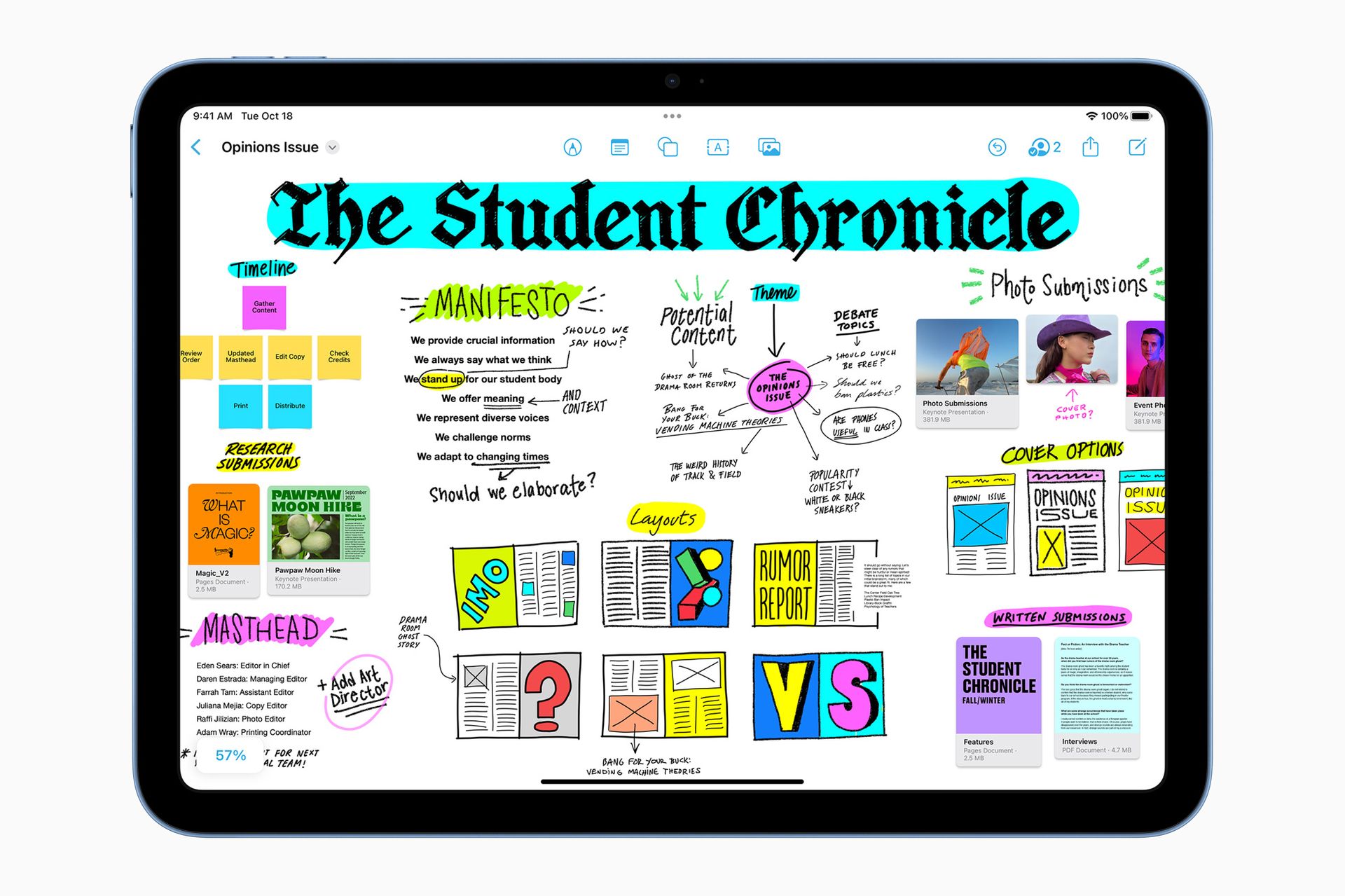Приложение Apple Freeform — это бесконечный холст, который Apple впервые представила на Всемирной конференции разработчиков в июне 2022 года. наконец-то появился в App Storeуказывая на то, что он скоро будет выпущен.
Freeform был неожиданно выпущен на WWDC, но с тех пор Apple работает над улучшением своей производительности и инструментов рабочего процесса. За последние несколько лет компания усовершенствовала такие программы, как Pages, Numbers, Keynote и Mail.
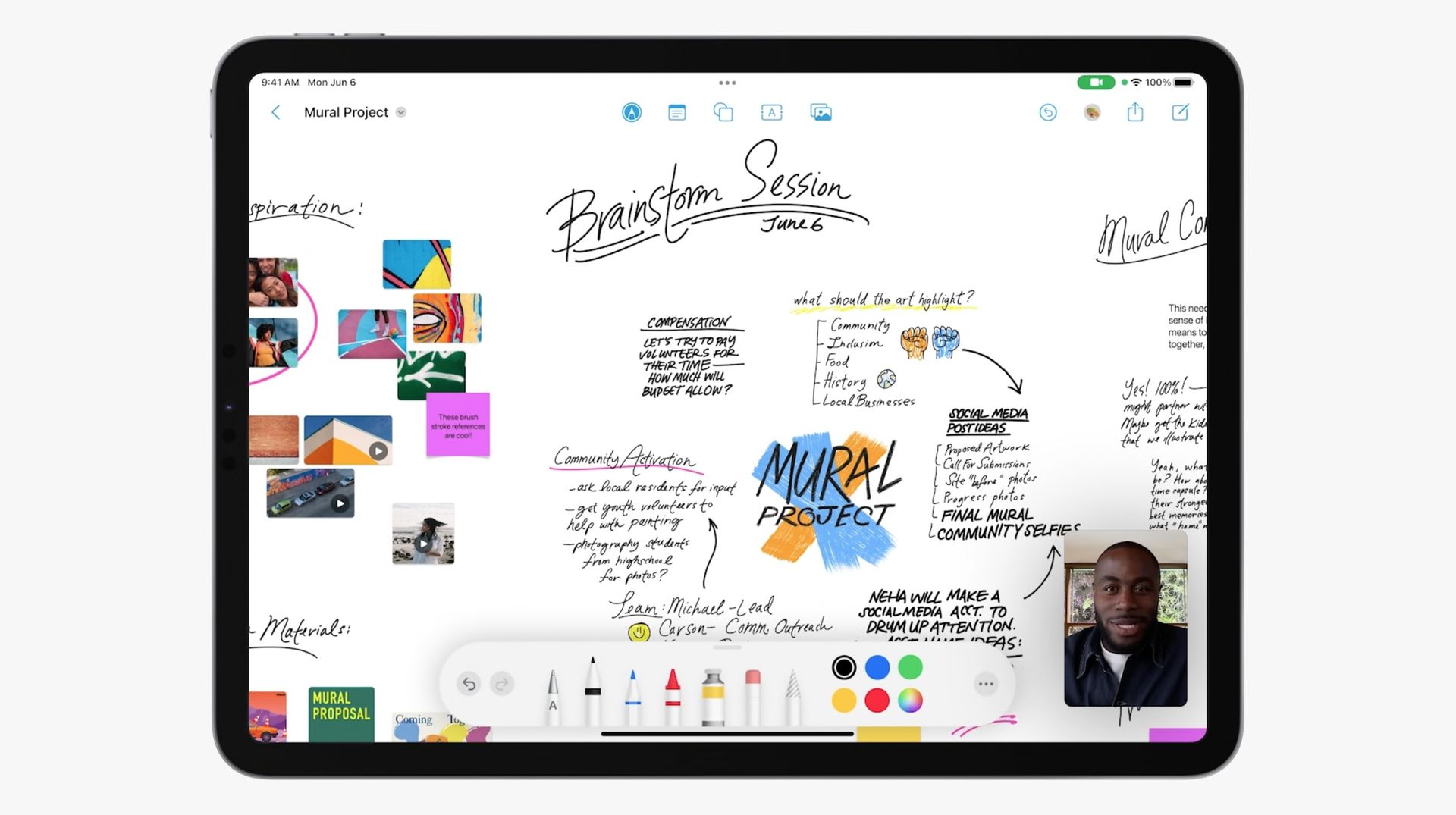
Сервисы Apple и сторонние решения теперь конкурируют друг с другом благодаря улучшениям в приложении Notes для iOS, iPad и macOS. С iOS 16.2 интерпретация Apple бесконечного холста теперь доступна для клиентов.
Что такое приложение Apple Freeform?
Приложение Apple Freeform отличается от обычных инструментов повышения производительности тем, что оно не ограничено документами, презентациями или электронными таблицами, которые иногда могут ограничивать творческий потенциал. С другой стороны, Freeform — это бесконечный холст или доска, которую можно использовать по своему усмотрению.
Пользователи могут перемещаться в любом направлении, чтобы найти дополнительное пространство, поскольку одна область экрана заполнена материалом. Кроме того, поскольку Freeform тесно интегрирован с другими службами Apple, пользователи могут быстро сотрудничать с другими, делясь своими рабочими местами через iMessage и FaceTime.
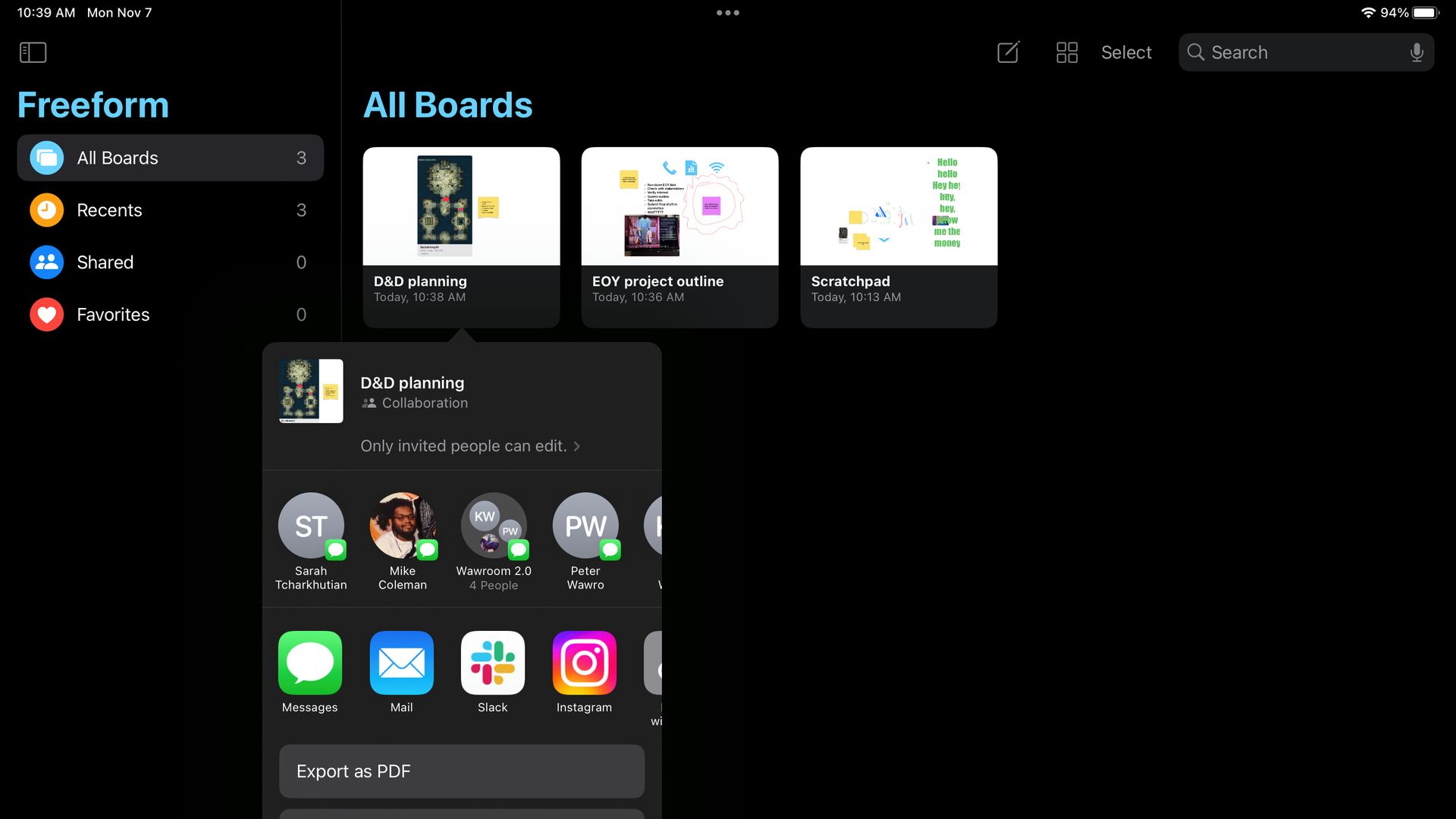
Apple Pencil или сенсорный ввод можно использовать для создания контента, но также можно вводить ссылки, изображения и видео.
Как использовать приложение Apple Freefrom?
По какой-то причине Apple по умолчанию отключает Freeform на iPhone и iPad. Однако вы можете активировать его, выполнив следующие действия:
- На iPad или iPhone коснитесь Настройки
- В верхней части меню коснитесь значка Имя идентификатора Apple
- Под Приложения, использующие iCloud раздел, выберите iCloud, а затем нажмите кнопку Кнопка Показать все
- ФПереключатель реформы должен быть включен
После активации приложение Apple Freeform появится на главном экране вашего iPad или iPhone или в библиотеке приложений.
Возможности приложения Apple Freeform
Вы можете начать использовать различные инструменты после того, как создали и назвали свою доску. В новое приложение Apple Freeform включены различные функции, такие как:
- На доске появляется желтая заметка, которую вы можете написать сверху.
- Вы можете вставлять 2D- и 3D-формы из 13 различных категорий, включая геометрию, животных и объекты.
- Двойным нажатием на текстовое поле добавляется текстовое поле, в которое вы можете ввести текст. Чтобы изменить шрифт, сделать отступ, добавить маркеры, скопировать стиль, дублировать или заблокировать что-либо, нажмите и удерживайте его или щелкните правой кнопкой мыши.
- Подобно приложению Notes, доска Freeform поставляется с различными инструментами для маркировки, включая карандаш, ручку, мелок, ластик и инструмент выделения.
- Вы можете добавлять вложения на доску с помощью Freeform. Вы можете добавлять ссылки, сканировать документы, добавлять файлы с вашего устройства, добавлять фотографии и видео, а также добавлять файлы с вашего устройства.
Другие особенности
Можно щелкнуть имя доски или меню из трех точек, чтобы открыть:
- Переименовать
- Дублировать
- Любимый
- Находить
- Скрыть сетку
- Экспортировать в формате PDF
- и параметры печати
Как включить поддержку Apple Pencil для приложения Apple Freeform?
Выполните следующие действия, чтобы включить функцию Apple Pencil в приложении Freeform:
- Откройте меню настроек вашего iPad
- Произвольную форму можно выбрать из списка
- Переключатель рядом с «Выбор и прокрутка» в области Apple Pencil должен быть включен.
Включив его, приложение Apple Freeform станет одним из лучших приложений Apple Pencil, позволяя вам использовать свой дорогой инструмент для рисования прямо сейчас.

Требования для использования приложения Apple Freeform
Вы можете начать использовать приложение Apple Freeform, если у вас есть одно из следующих устройств:
- iPhone с iOS 16.2 или более поздней версии
- iPad с iPadOS 16.2 или более поздней версии
- Mac с macOS Ventura 13.1 или более поздней версии
Часто задаваемые вопросы о приложении Apple Freeform
Здесь мы постараемся ответить на наиболее часто задаваемые вопросы о приложении Apple Freeform.
Как создать новую доску в приложении Apple Freeform?
- Откройте приложение Freeform.
- Нажмите Кнопка “Новая доска” (квадратный значок с карандашом)
- К сохранить доскуначните рисовать или печатать что-нибудь
- К переименовать доскувернуться и ударить Переименовать удерживая доску
Чтобы переименовать доску, вы также можете нажать меню с тремя точками или название доски, а затем нажать «Переименовать».
Как поделиться доской в приложении Apple Freeform?
- Откройте приложение Freeform.
- Вы можете поделиться доской, нажав и удерживая его
- Выбирать Делиться из списка вариантов
- Выберите человека, с которым вы хотите отправить ссылку
Кроме того, перед отправкой вы можете нажать Только приглашенные пользователи могут вариант редактирования и изменить параметры ссылки.
И это все для нашей статьи о приложении Apple Freeform. Приложение, безусловно, включает в себя множество функций, которые увеличивают и облегчают творчество. Сочетая простоту и функциональность под одной крышей, Apple, кажется, снова добилась еще одного отличного приложения с приложением Apple Freeform. Знаете ли вы, что Apple также сообщила, что Apple xrOS будет работать на гарнитурах Apple AR / VR?
Source: Объяснение приложения Apple Freeform: как его использовать?